随着移动办公的普及,笔记本电脑成为人们生活和工作中不可或缺的工具。然而,有时候我们可能会遇到笔记本电池无法供电充电的情况,这不仅影响了我们的使用体验,还可能导致工作中断。如何快速解决笔记本电池无法供电充电的问题呢?下面将介绍一些小妙招,帮助您快速排查和解决这一问题。

一:检查电源线和插头是否连接正常
如果笔记本电脑无法供电充电,首先要检查电源线和插头是否连接正常。有时候插头可能没有插紧或者松动,导致无法正常供电。此时只需重新插紧插头,或者更换一个正常的电源线,问题即可解决。
二:查看电源适配器是否正常工作
如果电源线和插头连接正常,但是笔记本仍然无法供电充电,可以检查电源适配器是否正常工作。可以通过观察适配器上的指示灯,如果指示灯亮起表示适配器工作正常,否则可能存在适配器故障。这时可以尝试更换一个适配器来解决问题。

三:检查电池是否插好
有些时候,笔记本电脑无法供电充电是因为电池没有插好。可以尝试取出电池,再重新插入,确保电池插紧,接触良好。然后再次尝试充电,看是否能够解决问题。
四:清洁电池和电池槽
如果电池和电池槽上积有灰尘或者杂物,也可能导致电池无法正常供电。可以用软布轻轻擦拭电池和电池槽,清除上面的灰尘和杂物。然后再次尝试充电,看看问题是否得到解决。
五:重启笔记本电脑
有时候笔记本电脑的系统会出现一些小故障,导致无法正常供电充电。这时可以尝试重启笔记本电脑,重新加载系统,可能会解决问题。
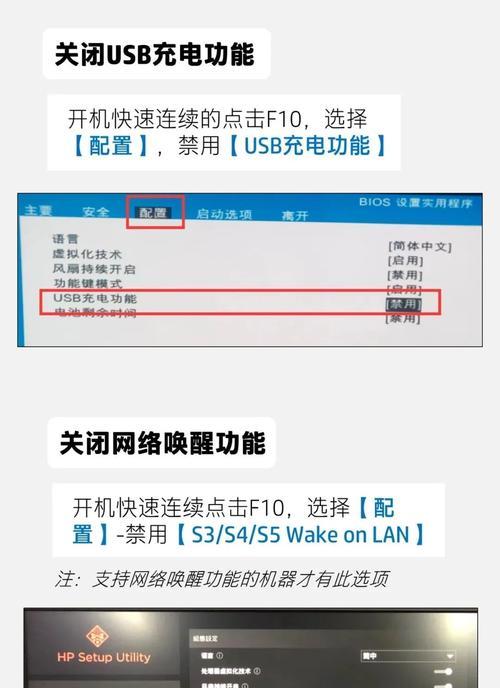
六:检查电池是否老化或损坏
如果以上方法都无法解决问题,可能是因为电池本身老化或损坏。可以尝试更换一块新的电池,看看是否能够恢复电池的正常工作。
七:更新电脑驱动程序
有些时候笔记本电脑的电池无法供电充电是因为驱动程序过时或者损坏。可以通过更新电脑的驱动程序来解决这一问题。可以进入电脑的设备管理器,找到电池选项,右键点击并选择更新驱动程序。
八:使用专业的电池诊断工具
如果以上方法仍然无法解决问题,可以尝试使用专业的电池诊断工具来检测和修复电池问题。这些工具可以帮助我们更准确地判断电池的健康状况,并提供相应的修复方案。
九:检查操作系统是否有更新
有时候操作系统的更新也可能影响到笔记本电池的供电充电。可以进入系统的设置菜单,检查是否有操作系统更新可用。如果有更新,可以尝试安装更新以解决问题。
十:降低系统功耗
有些时候笔记本电脑的功耗过高,也可能导致无法正常供电充电。可以尝试降低系统的功耗,关闭一些不必要的程序和功能,减少对电池的消耗,从而解决问题。
十一:检查充电端口是否损坏
如果笔记本电脑无法供电充电,还可以检查充电端口是否损坏。可以用手触摸充电端口,看是否有松动或者不正常的感觉。如果充电端口损坏,可能需要联系维修人员进行修复或更换。
十二:使用原装电池和适配器
为了避免一些不必要的兼容性问题,建议使用原装的电池和适配器。如果使用非原装配件,可能会导致充电不稳定或无法正常供电的问题。
十三:咨询专业维修人员
如果以上方法都无法解决问题,建议咨询专业的维修人员。他们可以根据具体情况进行更加详细的检测和修复,确保笔记本电脑恢复正常供电充电。
十四:备用电源和充电设备
为了避免笔记本电脑无法供电充电的情况对工作产生影响,建议备有一些备用的电池和充电设备。这样即使出现问题,也可以及时更换电池或者使用备用的充电设备继续工作。
十五:
无法供电充电是笔记本电脑常见的问题之一,但通过以上的小妙招,我们可以快速排查和解决这一问题。从检查电源线、适配器和电池的连接是否正常,到更新驱动程序、清洁电池和电池槽等,我们可以通过一步步排查找到问题的原因,并采取相应的措施来解决。如果以上方法都无效,可以寻求专业维修人员的帮助。为了避免类似问题的发生,我们还可以备有一些备用的电池和充电设备,以保证工作的连续进行。
标签: #电池


